掌握Excel正确读音的方法与技巧分享
838
2022-06-06

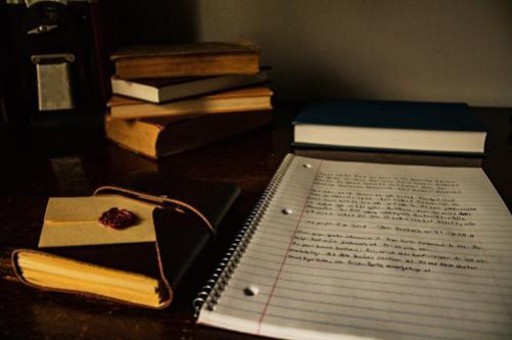
现在很多人还不熟悉Excel中的一些内容,下面是在Excel中插入带勾方框的具体方法,我们一起去学习一下吧。
1、鼠标左键双击计算机桌面Excel程序图标,将其打开运行。在打开的Excel程序窗口,点击“空白工作薄”选项,新建一个空白Excel工作薄。如图所示;
2、在打开的Excel工作薄窗口中,打开菜单栏的“插入”菜单选项卡。如图所示;
3、在插入菜单选项卡中,点击“符号”功能区的“符号”选项。如图所示;
4、点击“符号”选项后,这个时候会打开“符号”对话框,在“符号”对话框中,将字体样式选择为“Wingdings 2”。如图所示;
5、在“Wingdings 2”字体样式下,找到打勾方框选项并选择它,然后点击“插入”按钮。如图所示;
6、关闭符号对话框,返回到Excel工作表中,即可看到插入的打勾方框。如图所示;
7、另外还可以通过开发工具选项卡,插入打勾方框。在打开的Excel工作薄窗口中,打开菜单栏的“开发工具”菜单选项卡(如没有开发工具选项卡在Excel选项中添加即可)。如图所示;
8、在开发工具选项卡中,依次点击“插入”--表单控件下的“打勾方框”选项。如图所示;
9、拖动鼠标即可到工作表中画出一个方框,然后再方框中点击打勾即可。如图所示;
以上就是如何在Excel中插入带勾方框的全部内容了,大家都学会了吗?
版权声明:本文内容由网络用户投稿,版权归原作者所有,本站不拥有其著作权,亦不承担相应法律责任。如果您发现本站中有涉嫌抄袭或描述失实的内容,请联系我们jiasou666@gmail.com 处理,核实后本网站将在24小时内删除侵权内容。